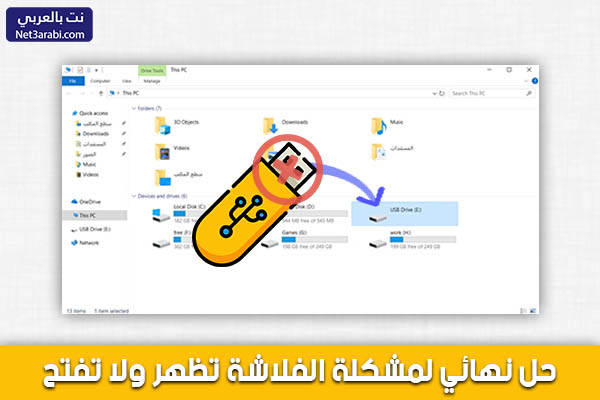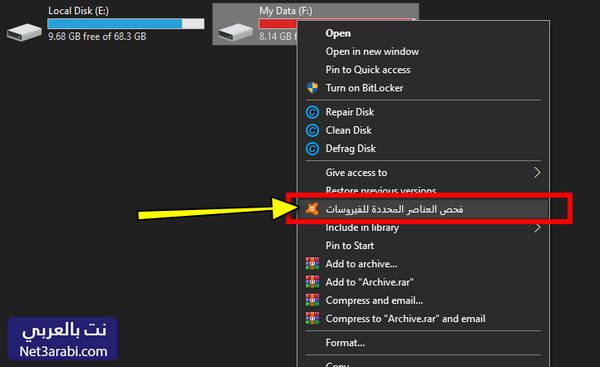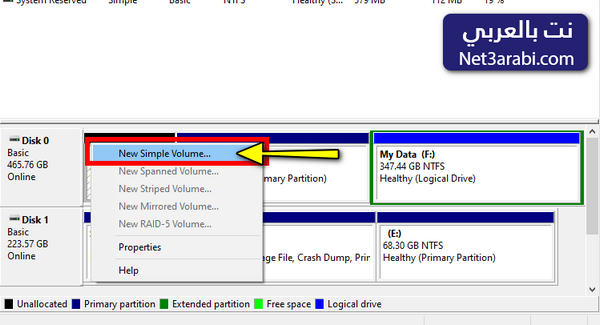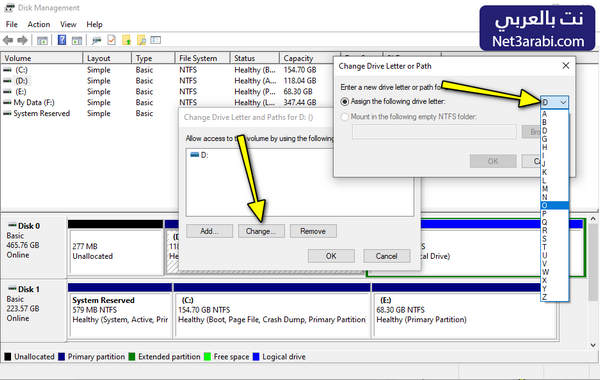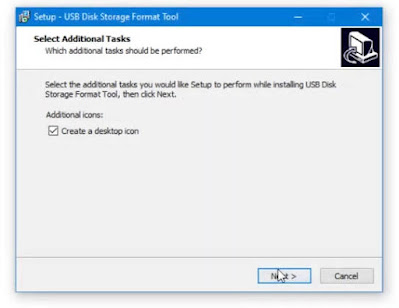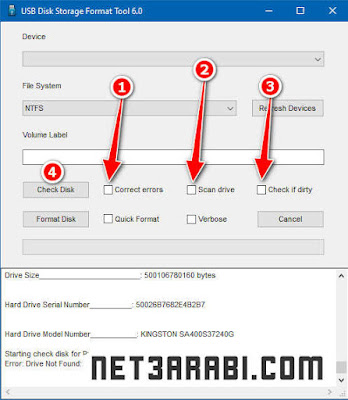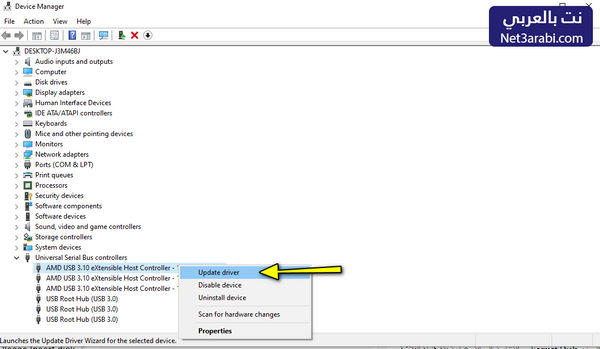تعد مشكلة الفلاشة تظهر ولا تفتح من المشاكل الشائعة التي تواجه جميع المستخدمين
بحيث عند المحاولة للدخول الي قرص الفلاشة تظهر لك بعض الرسائل مثل Please Insert
disk او غيرها وهذا يمنعك من تصفح الملفات الموجودة عليها وقد ترجع هذه المشكلة
لأسباب عديدة ولكن لا تقلق يمكنك حل مشكلة الفلاشة لا تفتح بأتباع بعض الخطوات
السهلة في هذا الدليل .
بحيث مع الاستخدام المستمر للفلاشة ونقل الملفات بمختلف الصيغ والاحجام فمن
الوارد ظهور مشكلة الفلاشة تظهر ولا تفتح وقد يسبب ذلك ازعاج لبعض المستخدمين
خاصة اذا كانت تضم الفلاشة ملفات ضرورية ، ويتم حل مشكلة عدم فتح الفلاشة عبر
تعديل بعض الاعدادات الخاطئة بجانب استخدام بعض الادوات البسيطة بهدف حل المشكلة
بدون فقدان الملفات علي الفلاشة .
اسباب مشكلة الفلاشة تظهر ولا تفتح
سواء كنت تستخدم فلاشة USB او قمت بتوصيل كارت ميموري علي الكمبيوتر فمن الوارد
ظهور مشكلة الفلاشة لا تعمل وعند الدخول اليها تظهر لك رسالة خطأ ، وغالباً قد
ترجع المشكلة الي وجود بعض الفيروسات وتعرضها لملفات خبيثة ادت الي ظهور المشكلة
، خاصة مع الاستخدام المُكثف ونقل الملفات بشكل مستمر علي الفلاشة ، لذلك في هذه
الحالة ترجع المشكلة الي وجود بعض الفيروسات وسنتعرف علي حلها بسهولة .
كذلك قد تظهر لك المشكلة نتيجة لمشاكل مادية في الفلاشة او مدخل الكمبيوتر ، وهو
من الاسباب الشائعة لمشكلة الفلاشة تظهر ولا تفتح بحيث قد يكون منفذ الـ USB في
الكمبيوتر الخاص بك غير صالح للأستخدام او تالف او حتي نوعه واصداره سواء 2.0 او
3.0 لا يتناسق مع موديل الفلاشة مما يُسبب المشكلة ويمكنك التأكد من ذلك عبر
تشغيل الفلاشة علي جهاز اخر .
حلول مشكلة الفلاشة تظهر ولا تفتح
يتوفر بعض الحلول والاجراءات المهمة التي يتم القيام بها لحل هذه المشكلة بالكامل
لتتمكن من الدخول مجدداً الي ملفاتك وتصفحها ، ويمكنك حل مشكلة الفلاشة لا تفتح
بأتباع الخطوات التالية ، فهي خطوات فعالة واثبتت كفاءتها في حل المشكلة عند
العديد من المستخدمين .
1- فحص الفلاشة عبر مكافح الفيروسات
قد يرجع سبب ظهور المشكلة الي وجود بعض الفيروسات علي الفلاشة لذلك في هذه الحالة
يجب القيام بفحصها بأستخدام
برنامج مكافح فيروسات
الموجود علي جهازك بحيث ان جميع برامج الانتي فايرس تدعم فحص وازالة الفيروسات من
الفلاشات وهذا بأتباع الخطوات التالية :
- توصيل الفلاشة بالكمبيوتر ، والانتظار حتي تظهر .
الضغط علي قرص الفلاشة كليك يمين ثم اختيار فحص عبر برنامج الحماية علي جهازك
او Scan .
ستظهر لك نافذة اخري لبرنامج الحماية ، تنتظهر حتي ينتهي شريط الفحص وتظهر لك
المشاكل الموجودة .
- الضغط علي زر الاصلاح ليتم ازالة كافة الفيروسات .
بعد اجراء الخطوات السابقة سيتم حل مشكلة الفلاشة تظهر ولا تفتح لتتمكن من
استخدامها مجدداً ، اما في حالة استمرت المشكلة فيمكنك اتباع الطرق التالية .
2- تهيئة ذاكرة التخزين لحل مشكلة الفلاشة لا تعمل
اذا ظهرت لك الفلاشة ولكن عند الدخول اليها لا تفتح ولا يتم عرض ملفاتك فقد يرجع
ذلك نتيجة لعدم تهئية او
فورمات الفلاشة
بشكل صحيح مما يدفع النظام لقراءتها بدون ذاكرة تخزين ، لذلك يمكنك اتباع الخطوات
التالية لعمل تهيئة وحل مشكلة الفلاشة لا تفتح :
- القيام بتوصيل الفلاشة بالكمبيوتر .
- الضغط علي زر الويندوز مع زر R معاً من لوحة المفاتيح .
ادخال الامر التالي
diskmgmt.msc في نافذة Run
، ثم الضغط علي OK .
- الضغط كليك يمين علي المساحة السوداء المظللة لقرص الفلاشة .
- اختيار اعداد New Simple Volume .
- ستظهر لك نافذة اخري تضغط منها علي Next حتي الوصول الي زر Finish .
بعدها سيتم عمل تهيئة او فورمات لقرص الفلاشة وتظهر لك مجدداً ، يمكنك الان
الدخول الي الفلاشة وتخزين ونقل الملفات عليها بدون مشاكل .
3- تغيير حرف او رمز الفلاشة USB
كثيراً يحدث تضارب بين حرف الفلاشة وحروف الاقراص الاخري مما يؤدي الي مشكلة
الفلاشة تظهر ولا تفتح وظهور رسالة Please Insert Disk والتي تمنع الدخول الي
محتويات الفلاشة ، وللتخلص من هذه المشكلة يتم تغيير الحرف او الرمز المعرف لقرص
الفلاشة واستبداله بأخر ومباشرة سوف تتمكن من استخدامها مجدداً وهو الحل الافضل
للحفاظ علي البيانات والملفات الموجودة عليها ، ويمكنك القيام بذلك بأتباع
الخطوات التالية :
- توصيل الفلاشة بالكمبيوتر .
- الضغط علي زر الويندوز مع زر R من الكيبورد لتظهر لك نافذة Run .
تقوم بأدخال الامر التالي
diskmgmt.msc ثم الضغط علي
انتر .
- الضغط كليك يمين علي قرص الفلاشة .
- اختيار اعداد Change driver letter and path .
- ستفتح لك نافذة اخري ، تقوم بالضغط علي Change .
- من قائمة Assign the following drive letter تقوم بتحديد حرف مختلف .
- الضغط علي زر Ok لحفظ التغييرات .
بعد اجراء الخطوات السابقة سيتم حل مشكلة الفلاشة تظهر ولا تفتح وسوف تلاحظ ظهور
المساحة المستهلكة والمتبقية من الفلاشة ويمكنك الان تجربة الدخول علي الفلاشة
لنقل ونسخ الملفات عليها بدون مشاكل .
5- فورمات اجباري لحل مشكلة الفلاشة تظهر ولا تفتح
في حالة واجهت مشكلة رسالة Please Insert Disk عند محاولة الدخول للفلاشة ، اذا
قمت بعمل فورمات للفلاشة بدون برامج فلن يتم فرمتة الفلاشة ولهذا نلجأ الي
استخدام برنامج خارجي يعمل علي عمل فورمات او تهئية بشكل اجباري لحل كافة المشاكل
والقيود الموجودة فيها بأتباع الخطوات :
- تحميل برنامج فورمات الفلاشة من الرابط التالي :
تحميل برنامج USB Disk Storage Format
بعد التحميل تقوم بتثبيت البرنامج بعد الدخول اليه ثم الضغط Next حتي Finish .
- يمكنك بعدها الدخول للبرنامج من الايقونة علي سطح المكتب .
تقوم بتوصيل الفلاشة بالكمبيوتر ، ثم اختيار اسمها او حرفها من القائمة الاولي
Device .
اولاً يجب اصلاح المشاكل في الفلاشة عبر تفعيل الثلاث خيارات Correct Errors و
Scan Drive و Check If Dirty ثم الضغط علي زر Check Disk وسوف يبدأ الفحص
والاصلاح وقد يستغرق بضع دقائق .
بعد الاصلاح ولعمل فورمات جذري للفلاشة تضغط علي زر Format Disk ، وانتظار
ثواني ليتم عمل تهيئة كاملة للفلاشة .
مباشرة سيبدأ البرنامج بعمل فورمات للفلاشة واصلاح المشاكل ، يمكنك بعدها التوجه
الي الفلاشة والدخول اليها واستعراض محتوياتها ، كما ان البرنامج اثبت كفاءته في
حل مشكلة الفلاش ميموري لا تقبل الفورمات - التهيئة
وكذلك الفلاشة لا تفتح .
6- تحديث تعريفات فلاشة USB
قد تظهر لك مشكلة الفلاشة تظهر ولا تفتح بسبب ان اصدار تعريف الفلاشات علي جهازك
قديم ، او بسبب نقص التعريف مما يمنع الجهاز من قراءة جميع الاقراص المُوصلة
خارجياً به ، لذلك يمكنك تحميل التعريف اما بتثبيت التعريف الخاص بنوع الفلاشة
مثل
تحميل kingston format tool or recovery tool
او Sandisk ، كما يمكنك البحث عن التعريفات بأتباع الخطوات التالية :
- فتح نافذة Run عبر الضغط علي زر الويندوز مع زر R .
- كتابة الامر التالي devmgmt.msc ثم الضغط علي زر انتر .
- ستفتح لك نافذة التعريفات ، تقوم بالضغط علي تعريفات الفلاشات Usb .
الضغط كليك يمين ثم اختيار اعداد تحديث التعريفات Update Driver ثم المتابعة
بالضغط علي Next .
- سوف يبدأ البحث عن تعريفات للفلاشة علي جهازك .
بعد ايجاد التعريفات الخاصة بالفلاشة سوف تلاحظ انه تم قراءة الفلاشة وستظهر لك
البيانات الاساسية لها مثل الاسم والحجم ، كذلك يمكنك الدخول اليها لأستعراض
الملفات ، وبهذا تعرفنا علي ابرز الحلول الفعالة لمشكلة الفلاشة تظهر ولا تفتح بما
انها من المشاكل الشائعة التي تواجه العديد من المستخدمين ، يمكنك اتباع الخطوات
والطرق التي استعرضناها في هذا الدليل لتتخلص من هذه المشكلة نهائياً .